Photoshop绘制可爱的愤怒的小鸟效果图
文章来源于 站酷,感谢作者 tt羽化 给我们带来经精彩的文章!设计教程/PS教程/鼠绘教程2016-06-24
本教程主要使用Photoshop绘制红色可爱风格的愤怒的小鸡,整体的绘制很漂亮的说,喜欢的朋友一起来学习,有什么不懂的地方可以下载源文件查看。
最终效果图

步骤1
创建一个新文档在Photoshop中600×600像素与300 dpi的。收集你最喜欢愤怒的小鸟一些参考和挑选一个作为明星。在这里,我将勾勒出主要的红色小鸟。使用圆形的硬刷从背景中分离出来的一层上创建鸟的轮廓的速写。
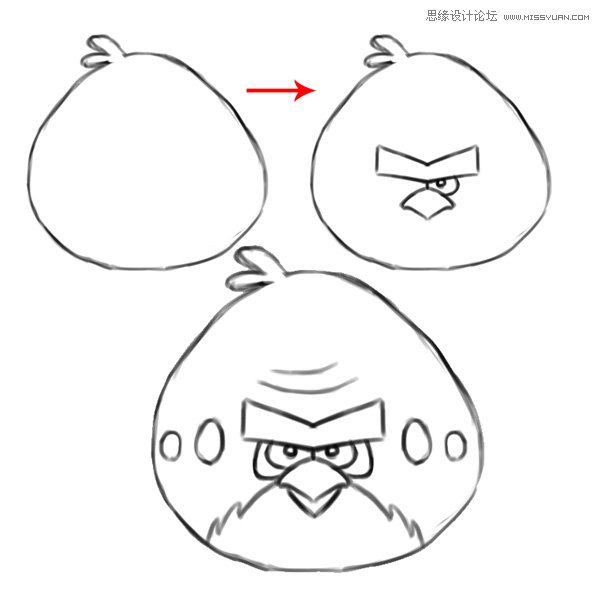
然后填写在脸上一步一步来。用简单的形状绘制眼睛,眉毛,和嘴。你可以很容易地使东西对称,首先画一个特征,然后复制和翻转它的另一面。
第2步
用黑色填充背景层。使用白色笔刷点一个点
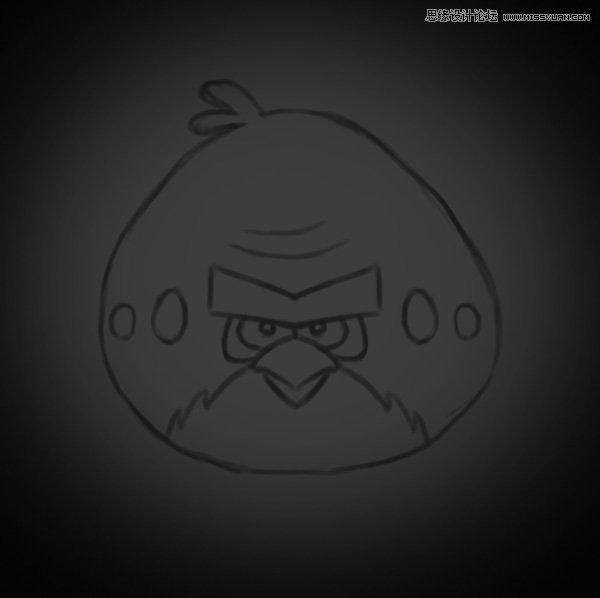
第3步
现在,让我们添加一些色彩。使用圆形的硬笔刷绘制平颜色画在基地新图层草图下方。为了帮助草图融入底座,只需将草图柔光。
其中的差别
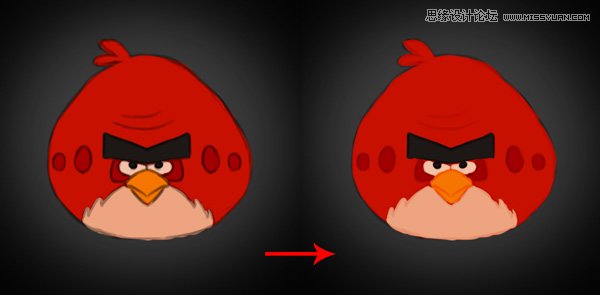
第4步
为了让这只鸟看起来更真实,我们将采取羽毛的剪辑和头发从其他照片打造的鸟。首先收集的引用来帮你做到这一点。由于冲之鸟是基于红红衣主教我会用一个作为参考和一只猫。其中,箭头指向的区域在哪里,我会抓住这些纹理。
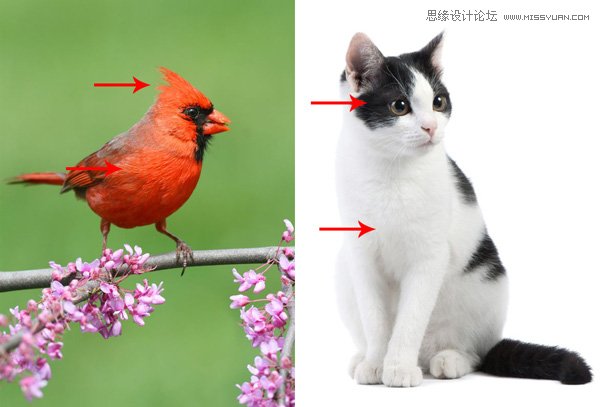
使用多边形套索工具(L)来创建一个围绕羽毛和皮毛,你想用的片选择。复制并粘贴这些到愤怒的小鸟,并使用自由变换工具(控制-T)来调整,并将其调整到地点。
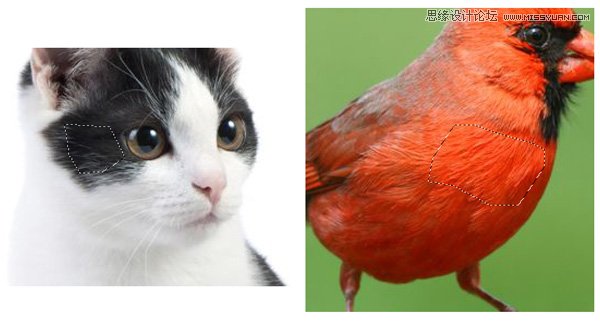
第5步
让我们先从猫引用。复制并粘贴他们到文件,并将它们设置为剪切蒙版的有色基地。使用白发的鸟的肚子里。清理的边缘橡皮擦工具(E)。
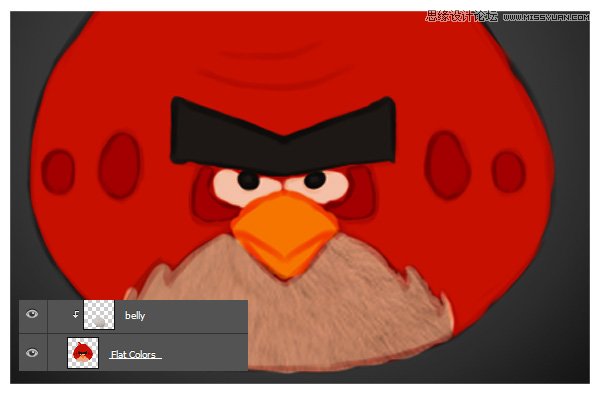
现在使用的头发黑章节眉毛。同样,使用橡皮擦工具(E)来清理边缘。

第6步
从鸟的红羽引用相同毛。为了形成围绕鸟的毛,使它看起来圆,控制-T来自由变换
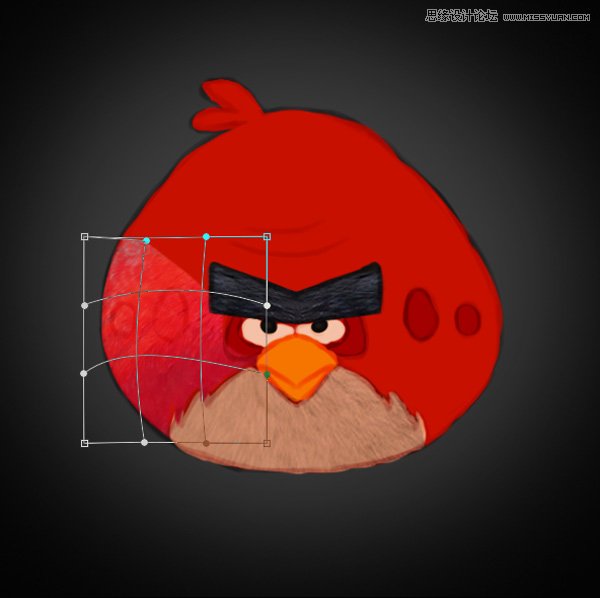
 情非得已
情非得已
推荐文章
-
 Photoshop绘制磨砂风格的插画作品2021-03-16
Photoshop绘制磨砂风格的插画作品2021-03-16
-
 Photoshop结合AI制作扁平化滑轮少女插画2021-03-11
Photoshop结合AI制作扁平化滑轮少女插画2021-03-11
-
 Photoshop结合AI绘制扁平化风格的少女插画2020-03-13
Photoshop结合AI绘制扁平化风格的少女插画2020-03-13
-
 Photoshop结合AI绘制春字主题插画作品2020-03-13
Photoshop结合AI绘制春字主题插画作品2020-03-13
-
 Photoshop绘制时尚大气的手机APP图标2020-03-12
Photoshop绘制时尚大气的手机APP图标2020-03-12
-
 Photoshop绘制立体感十足的手机图标2020-03-12
Photoshop绘制立体感十足的手机图标2020-03-12
-
 玻璃瓶绘画:PS绘制玻璃质感的魔法瓶2020-03-11
玻璃瓶绘画:PS绘制玻璃质感的魔法瓶2020-03-11
-
 像素工厂:用PS设计等距像素的工厂图标2019-03-20
像素工厂:用PS设计等距像素的工厂图标2019-03-20
-
 圣诞老人:使用PS绘制圣诞老人插画2019-02-21
圣诞老人:使用PS绘制圣诞老人插画2019-02-21
-
 Lumix相机:PS绘制粉色的照相机教程2019-01-18
Lumix相机:PS绘制粉色的照相机教程2019-01-18
热门文章
-
 Photoshop结合AI制作扁平化滑轮少女插画2021-03-11
Photoshop结合AI制作扁平化滑轮少女插画2021-03-11
-
 Photoshop绘制磨砂风格的插画作品2021-03-16
Photoshop绘制磨砂风格的插画作品2021-03-16
-
 超萌猴头:用PS绘制可爱的猴子头像
相关文章7392019-02-28
超萌猴头:用PS绘制可爱的猴子头像
相关文章7392019-02-28
-
 企鹅插画:PS绘制噪点风格的可爱企鹅
相关文章4142019-01-17
企鹅插画:PS绘制噪点风格的可爱企鹅
相关文章4142019-01-17
-
 硬盘皮肤:PS绘制可爱的小黄鸭输入法皮肤
相关文章3342019-01-14
硬盘皮肤:PS绘制可爱的小黄鸭输入法皮肤
相关文章3342019-01-14
-
 Photoshop绘制可爱的狗狗教程
相关文章4902018-12-07
Photoshop绘制可爱的狗狗教程
相关文章4902018-12-07
-
 Photoshop绘制毛茸茸的猫咪效果图
相关文章8252018-11-08
Photoshop绘制毛茸茸的猫咪效果图
相关文章8252018-11-08
-
 Photoshop绘制绚丽的荷花效果图
相关文章15152018-09-26
Photoshop绘制绚丽的荷花效果图
相关文章15152018-09-26
-
 Photoshop绘制逼真的美国队长盾牌教程
相关文章14742018-08-23
Photoshop绘制逼真的美国队长盾牌教程
相关文章14742018-08-23
-
 Photoshop绘制可爱的卡通小狗头像教程
相关文章10182018-07-21
Photoshop绘制可爱的卡通小狗头像教程
相关文章10182018-07-21
